En medio de una presentación en vivo, un proyecto de Ableton fácilmente puede llegar a ser desordenado y confuso. Abletons Bastidores son una gran manera de tomar el control de sus actuaciones y simplificar esto para permitir la fácil navegación de sus proyectos de Ableton. Mediante la consolidación de Bastidores y la asignación de múltiples parámetros Macros le da más libertad en sus actuaciones, y le permite obtener una mejor visión de lo que está haciendo en un lugar vivo donde saltar entre diferentes plug-ins y ventanas puede no ser viable. Echemos un vistazo a cómo construir algunos de estos Bastidores, y asignarlos a las macros.
Paso 1
Primero vamos a crear un simple DJ configuración Ableton. He creado dos pistas de audio y los he llamado los platos A y B. Deck A se establece en la asignación de fundido A, y el plato B conjunto a la asignación de fundido B. Ahora puedo usar mi crossfader para cambiar entre las dos cubiertas diferentes.
En la pista Master, agregue un rack de efectos de audio (que se puede encontrar en la sección Dispositivos de Live
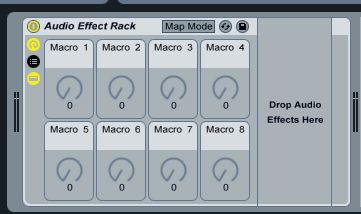
He cambiado el nombre de mi rack de efectos de audio para RACK FX. Arrastre los siguientes efectos en los efectos de audio de la gota aquí de la zona: Redux (por alguna bitcrushing); EQ Eight (por alguna corte bajo y filtrado); fasorial, Reverb, y Beat Repeat (por alguna asignación al azar).
Paso 2 La asignación de parámetros a Macros
Ahora vamos a añadir algunos de los parámetros de los efectos de las macros para facilitar el control sobre los efectos. A primera obra con la Redux plug-in. Ajuste el Downsample a Soft por lo que la disminución de la resolución no es tan drástico en la fuente de sonido. Haga clic en el modo de mapa en el rack de efectos de audio. Quiero asignar el mando Downsample a la macro 1. Haga clic en el botón Downsample y luego haga clic en Macro 1 para asignarla a esta macro. También puede cambiar el nombre de las macros de forma que tengan sentido para usted. He cambiado el nombre de la mina a Crush Bit.
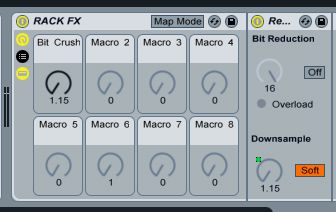
Por Fasores he sintonizado en un ambiente que me gusta. Entonces puedo asignar el control Dry / Wet a otra macro. Y con la reverberación también he mapeado el control Dry / Wet para una macro.
Esto me permitirá añadir diferentes cantidades de Bitcrushing, fasorial y Reverb en mi rendimiento en la voluntad.
Paso 3 Parámetros Múltiples correlacionados con Macro
La belleza de las macros es que también se puede ajustar el rango de lo mucho que la macro controlará el efecto. También puede controlar más de un efecto a la vez con una sola macro. Todo esto se puede hacer en el Modo de visualización de mapas en virtud de las asignaciones de macros.
Vamos a trabajar con el EQ Eight. Quiero un mapa de la corte de graves a una macro para que pueda utilizarlo para barrer las frecuencias bajas, lo cual es muy agradable para las secciones de degradación en las actuaciones en directo. También quiero aumentar la Q (resonancia) como el corte de graves barre el rango de frecuencias. Esto implicará la alteración de la frecuencia y P. Te voy a enseñar cómo se puede asignar estos dos controles a una Macro. Haga clic en Modo Mapa. Elija Freq bajo la banda 1 (que es la banda de corte bajo en el EQ Eight) y luego haga clic en una macro, ahora haga clic en el Q y hacer clic en el mismo Macro. Ahora estos dos controles se asignan a la misma macro. He cambiado el nombre de la macro a Low Cut. Pero no estoy muy contento de cómo estos dos controles funcionan juntos cuando yo modifico esta macro. Esto se puede solucionar mediante la alteración de los valores mínimo y máximo de la Freq y Q en la sección Asignaciones de macros. He marcado en un mínimo de 72 Hz y un máximo de 4 kHz en la Freq, y una mínima de 0,82 y máxima de 2,90 en la resonancia. Ahora estos dos trabajan muy bien juntos con un golpe sutil en la Q como la Frecuencia eleva.
El botón de bypass también se puede asignar a una macro, que puede venir en muy útil. Sobre el efecto Beat Repeat he asignado la suerte y el botón Bypass para una macro. De esta manera la repetición de golpe se encuentra en modo de derivación hasta que yo uso la macro, el efecto está activado. Beat Repeat es un bonito efecto para su uso en presentaciones en vivo, ya que añade el elemento del azar y la asignación al azar a sus interpretaciones, que puede mantenerlos fresco y nuevo sonido.
Paso 4
Otra cosa que puedes hacer es Bastidores Bastidores nido dentro. Quiero hacer uso de ello con efectos de retardo. Arrastre el Ping Pong Delay en el BASTIDOR FX Audio Rack. Haga clic en el Ping Pong Delay y seleccione Grupo.
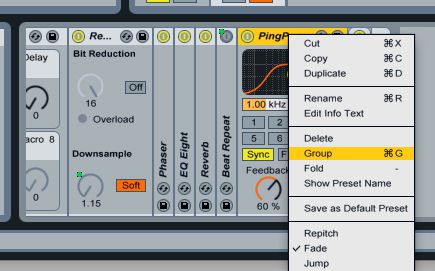
Esto creará un bastidor anidado dentro del otro bastidor. Mostrar el Macro y Lista de la cadena. En la Lista de la cadena a crear dos nuevas cadenas (para hacer esto, simplemente haga clic derecho en un área bajo la primera cadena y seleccione Crear Chain). En la primera cadena de arrastre sobre él un retardo simple y en la segunda cadena de un efecto de Chorus. He ajustado los efectos y alterado el volumen y panorama de cada cadena. Cada efecto actuará como un retraso con diferentes tiempos de retardo.
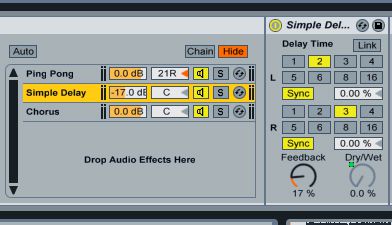
Ahora bien, para asignar este nuevo a una macro en el FX Rack. Primero haga clic en el modo de mapa en el rack de retardo. Mapa Dry / Wet del Ping Pong Delay, Delay Simple y Chorus Macro 1 en el bastidor de retardo.
Luego vaya a la principal Audio Rack (RACK FX), haga clic en Modo Mapa. Haga clic en la macro 1 en el bastidor de retardo y, a continuación, haga clic en una macro en el FX Rack. Ahora ha asignado un Rack anidado a una Macro. Loco hey!
Conclusión
Vea cómo usted puede hacer uso de Abletons Bastidores para tomar el control de sus actuaciones. Al hacer uso de Bastidores anidados, múltiples Macros asignadas realmente puede inyectar dosis de creatividad y espontaneidad en sus actuaciones en directo. Trate de incorporar bastidores en sus proyectos de Ableton y ver cómo éstas mejoran vives actuaciones.
Echa un vistazo a los siguientes tutoriales para obtener más consejos de Ableton y trucos:
http://www.macprovideo.com/tutorial/ableton-live-hooked-on-racks
http://www.macprovideo.com/tutorial/ableton-live-tnt-tips-and-tricks
http://www.macprovideo.com/tutorial/ableton-live-dna



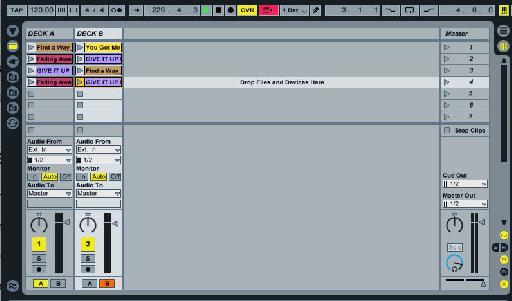

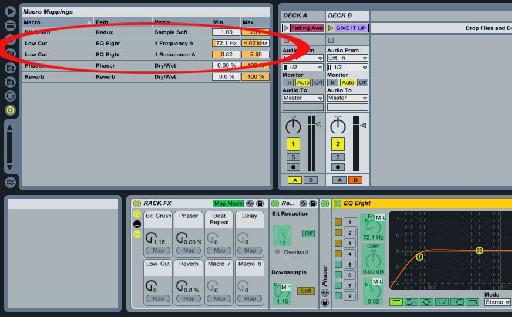
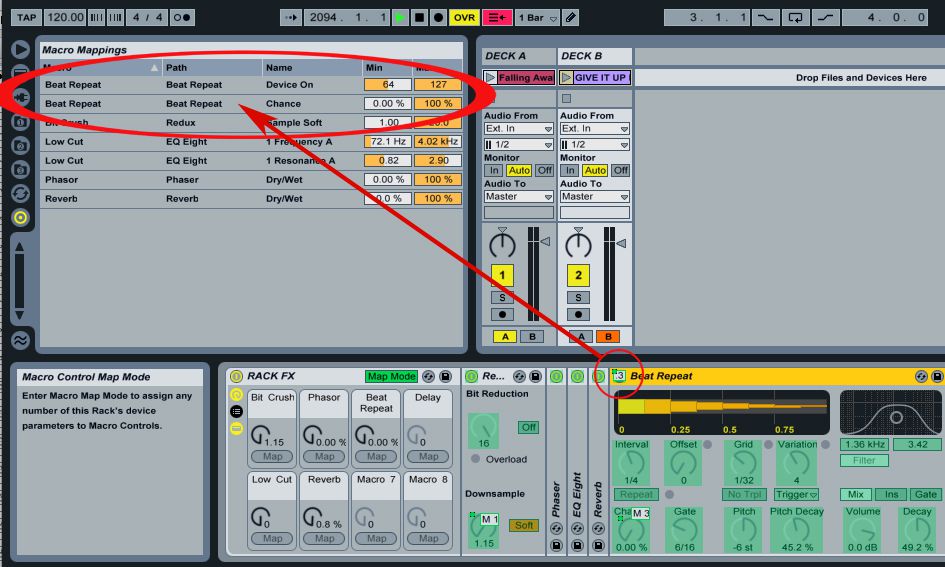


 © 2024 Ask.Audio
A NonLinear Educating Company
© 2024 Ask.Audio
A NonLinear Educating Company
Discussion
Want to join the discussion?
Create an account or login to get started!